Kerstles 04--2012.
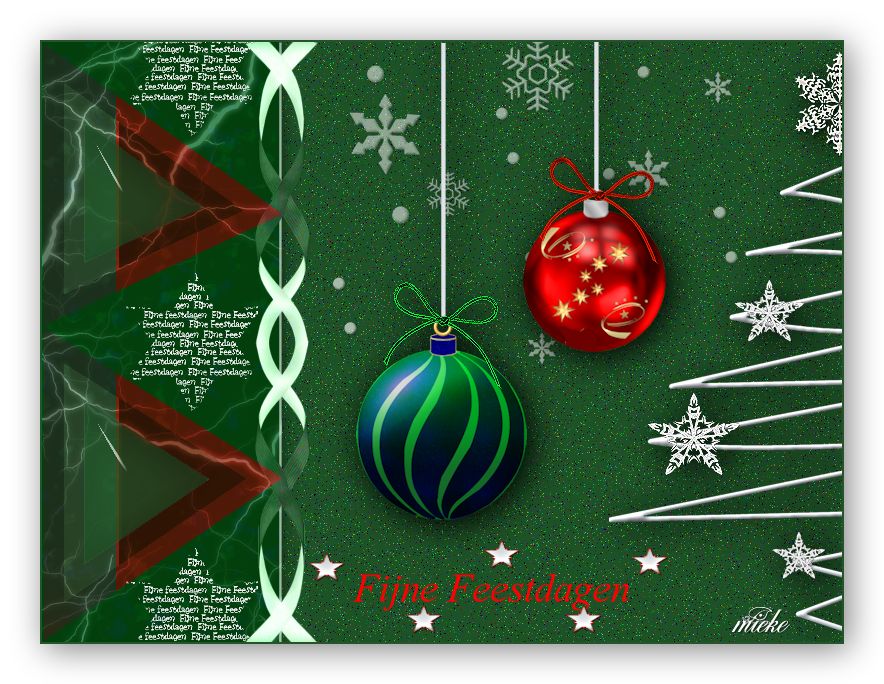
Filters
Alien Skin Eye Candy 5---Glass
Alien Skin Eye Candy 5---Textures
Benodigdheden

Printles.

Gebruik je andere kleur speel dan met de modus en dekking van de lagen.
Kleuren
Voorgrondkleur # e7e3e4--- Achtergrondkleur # 1d5126.
Verloop Radiaal (4)l 0---0---Omkeren aangevinkt---30---100.
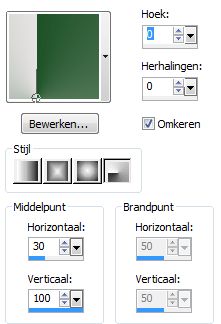 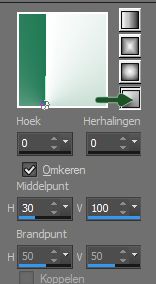
 Gebruik de aanwijzer om aan te geven waar je bent gebleven.
Gebruik de aanwijzer om aan te geven waar je bent gebleven.
1.
Bestand--- Nieuwe afbeelding Breed 800--- 600 Hoog---Transparant.
Vul met je verloop.
2.
Klik op de S op je toetsenbord.
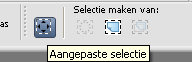 Aangepaste selectie. Aangepaste selectie.
3.
Boven 0--- Links 0---Rechts 240---Onder 600.
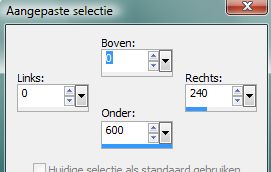
4.
Effecten---Insteekfilters---Alien Skin Eye Candy 5.
Textures---Marble---Esmerald
 
5.
Selecties---Omkeren.
6.
Lagen---Nieuwe laag
Vul met #1d5126---Achtergrondkleur.
7.
Aanpassen---ruis toevoegen/verwijderen ruis.
8.
Toevoegen---Willekeurig---Ruis 10---Monochroom aangevinkt.
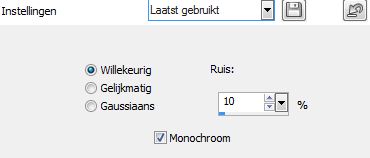
9.
Lagen---Samenvoegen---Omlaag samenvoegen.
10.
Selecties---Omkeren.
11.
Effecten---3D-effecten
Slagschaduw min 2 --- min 4---80---30---Kleur zwart.
12.
Selecties---Niets selecteren.
13.
Lagen---Nieuwe rasterlaag.
14.
Selecties---Selectie laden/opslaan---Selectie laden vanaf schijf
kerstles-04-1-2012.
15.
Zet je achtergrondkleur op # d61a1e.
16.
Vul de selectie met je verloop.
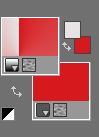
17.
Klik 2x maal op deze laag in je lagen palet
Eigenschappen laag ---Modus ---Kleur oud---Dekking---60.
18.
Lagen---Nieuwe rasterlaag.
19.
Zet je achtergrondkleur op # 1d5126 (groen).
Selectie---Wijzigen---Inkrimpen 20 pixels.
Vul met je verloop.
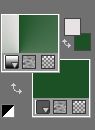
20.
Klik 2x maal op deze laag in je lagen palet
Eigenschappen laag ---Dekking 55---Modus---Overlay
21.
Lagen---Nieuwe rasterlaag.
22.
Achtergrondkleur # d61a1e (rood).
Selecties---Wijzigen---Inkrimpen 20 pixels.
Vul de selectie met je verloop.
23.
Klik 2x maal op deze laag in je lagen palet
Eigenschappen laag ---Dekking 100---Modus ---Overlay
24.
Lagen---Nieuwe rasterlaag.
25.
Zet je achtergrondkleur op # 1d5126 (groen).
Vul de selectie met je verloop.
26.
Effecten---Insteekfilters---Alien Skin Eye Candy 5---Glass
Voorinstelling---Clear No DropShadow.
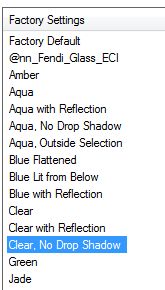
Klik 2x maal op deze laag in je lagen palet
Eigenschappen laag ---Dekking ---80
Selecties---Niets selecteren
27.
Open---rand-101--2012-mb.
Bewerken---Kopiëren.
Bewerken plakken als nieuwe laag op je werkvel.
28.
Klik 2x maal op deze laag in je lagen palet
Eigenschappen laag ---Modus--- Luninatie oud---Dekking ---100.
29.
Effecten---Afbeeldingseffecten---Verschuiving
Min 160---0----Aangepast---Transparant---Aangevinkt
30.
Open---tekst-ster-mb-2012.
Kies de bovenste (wit).
Bewerken---Kopiëren.
Bewerken---Plakken als nieuwe laag op je werkvel.
31.
Afbeelding---Formaat wijzigen---50 %.
Formaat van alle lagen wijzigen niet aangevinkt
32.
Aanpassen---Scherpte---Verscherpen.
Effecten---Afbeeldingseffecten---Verschuiving
min 250---0---Aangepast---Transparant---Aangevinkt
33.
Lagen---Dupliceren
Effecten---Afbeeldingseffecten---Verschuiving-
0---275----Aangepast---Transparant---Aangevinkt
34.
In je lagenpalet raster 7 actief
(De ster die in het midden staat)
Lagen---Dupliceren
Effecten---Afbeeldingseffecten---Verschuiving
0---Min 275----Aangepast---Transparant---Aangevinkt
35.
Open---Deco-04-2012.
Bewerken---Kopiëren.
Bewerken---Plakken als nieuwe laag op je werkvel.
Verplaatsen naar boven.
36.
Open---kerstboom-wit-04-2012.
Bewerken---Kopiëren.
Bewerken---Plakken als nieuwe laag op je werkvel.
Effecten---Afbeeldingseffecten---Verschuiving
405---0----Aangepast---Transparant---Aangevinkt
37.
Effecten---3D-effecten.
Slagschaduw---5---5---70---50---Kleur zwart.
38.
Open---kerstbal-73.
Bewerken---Kopiëren.
Bewerken---Plakken als nieuwe laag op je werkvel.
Effecten---Afbeeldingseffecten---Verschuiving
0---60----Aangepast---Transparant---Aangevinkt
39.
Effecten---3D-effecten.
Slagschaduw---5---5---70---50--Kleur zwart.
40.
Open---kerstbal—87.
Bewerken---Kopiëren.
Bewerken---Plakken als nieuwe laag op je werkvel.
41.
Effecten---3D-effecten.
Slagschaduw---5---5---70---50---Kleur zwart.
Hang de Kerstballen op een mooie plaats in je werkvel.
42.
Afbeelding---Randen toevoegen---2 pixels---Kleur #1d5126 .
Afbeelding---Randen toevoegen---40 pixels---Kleur wit.
Selecteer de witte rand met je toverstaf.
Doezelen en tolerantie beiden op 0.
43.
Selecteer met je toverstok de witte rand
Selecetie---Omkeren
Slagschaduw---5---5---50---50---Kleur zwart.
44.
Selecties---Niets selecteren.
Tekst naar keuze
Lagen Nieuwe rasterlaag
Plaats je watermerk
Opslaan als Jpg.
Veel plezier met deze les
Groetjes Mieke
Kamalini heeft nog een paar voorbeelden gemaakt.
 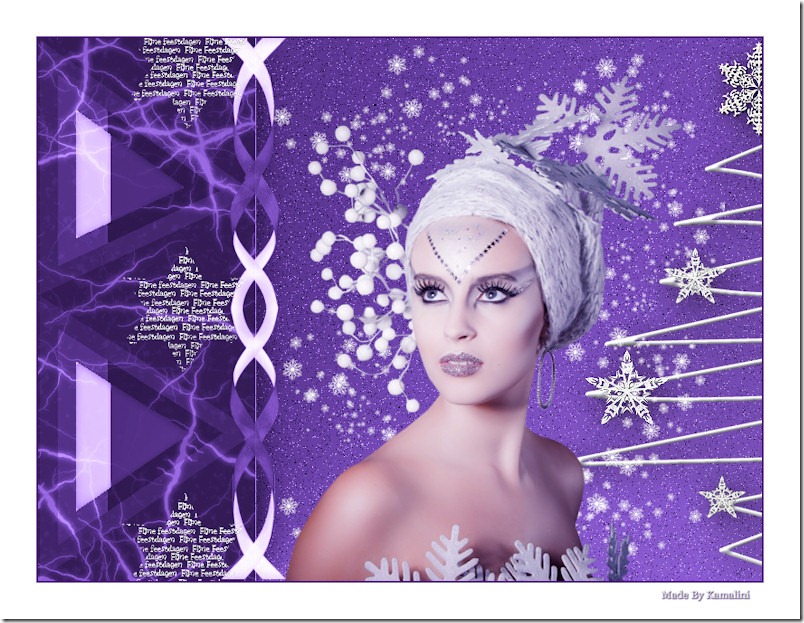


|